如何使用手机快影app来制作上下都有字幕的视频
当我们在观看一些视频的时候,可以看到有些人的视频页面上方和下方都有字幕,那么这种视频是怎么制作出来的呢?接下来就由小编来告诉大家。
具体如下:
1. 第一步,打开手机并在桌面找到快影图标,进入应用主页后,点击下方的视频剪辑选项。
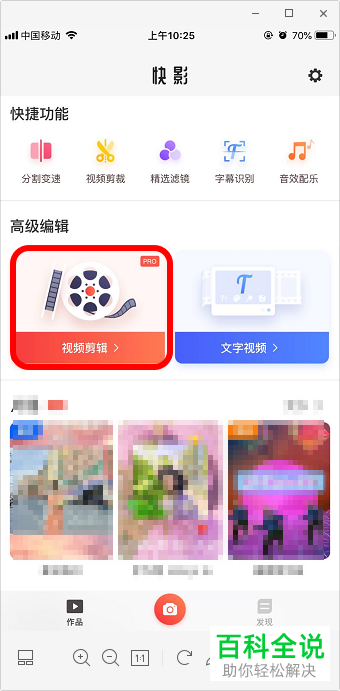
2. 第二步,点击后将会跳转至视频选择页面,在其中我们快影选择一个横屏视频并将其导入至快影app内。
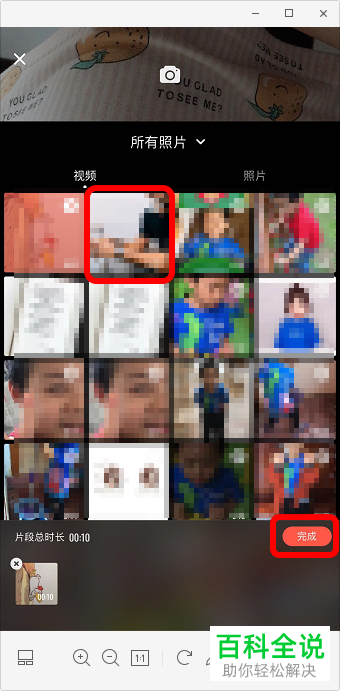
3. 第三步,视频导入完成后,点击右下方的旋转功能,然后点击页面中的小白点图标。
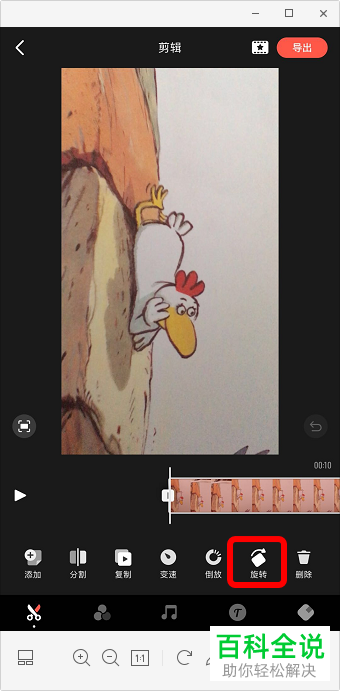
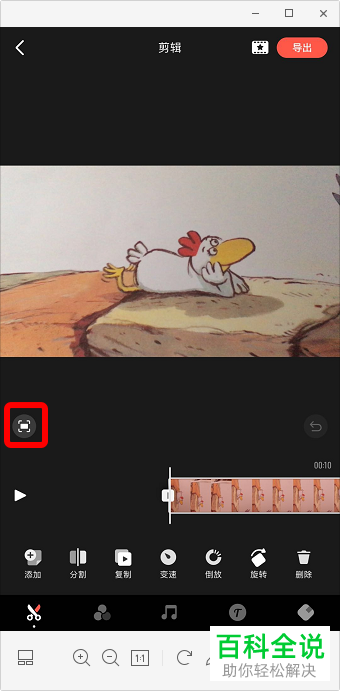
4. 第四步,画面旋转完成后,点击下方的画幅比例选项,然后在下方选择9:16,再单击右下角的√按钮。
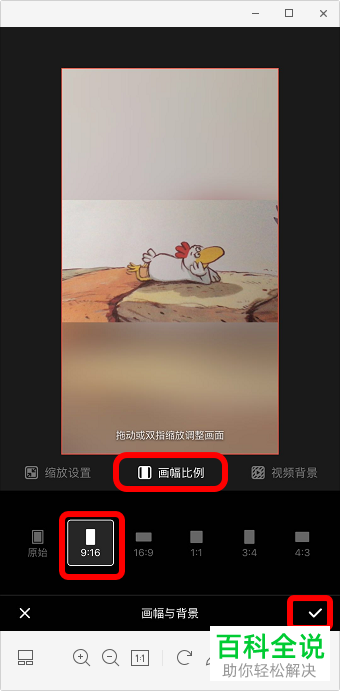
5. 第五步,视频界面设置完成后,点击右下方的T图标,然后点击上方的T+选项。


6. 第六步,点击后可以在下方的输入栏内输入字幕的内容,还可以点击字幕样式选项来设置样式,再点击右下角的换行按钮,根据实际情况来选择按的次数,可以在上方的视频页面查看字幕的位置,位置合适时就可以不用按了。

7.第七步,再输入视频下方的字幕,然后点击右下角的√图标。

8. 第八步,点击字幕然后可以将其拖动至视频的合适位置,并且可以拖动下方的白色方框从而设置字幕出现的时间,也可以将白色方框放大,来为整个视频添加字幕,最后点击右上角的导出按钮即可。

以上就是小编为大家带来的使用快影app来为视频添加上下字幕的方法。
赞 (0)

